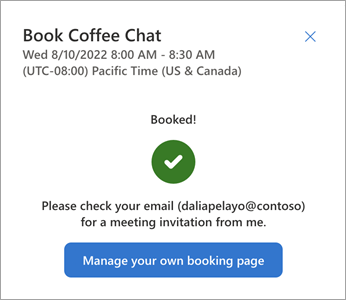Es posible que tenga que responder a una invitación de reunión privada en la página Reservas conmigo del solicitante. O bien, puede iniciar una reunión a través de un vínculo a su página.
Acceder a la página de la reunión
-
Vaya a la página reservas para la reunión prevista. Puede hacerlo con la invitación a la reunión del organizador o con el vínculo de su página pública. Si va directamente a esa página, puede seleccionar un tipo de reunión para empezar.
-
Si ha iniciado sesión con su cuenta profesional o educativa, el sistema se conectará a la disponibilidad del calendario. En caso contrario, siga las indicaciones para iniciar sesión con sus credenciales o a través del proceso de usuario invitado, que le enviará por correo electrónico un código de verificación para enviarlo para obtener acceso.
Nota: El inicio de sesión permite la integración completa del acceso al calendario. Los usuarios invitados podrán continuar, pero con algunas diferencias, que se indican aquí.
Configuración opcional
Zona horaria
Usuario invitado: La zona horaria se extrae del explorador. Sesión iniciada: Use la zona horaria predeterminada de su calendario de Outlook o haga clic en el botón de globo terráqueo y seleccione una zona horaria diferente para reservar esta reunión.
Filtros de disponibilidad de reuniones
Usuarios invitados: Solo puede filtrar por Dentro de las horas de reunión de 8:00 a 19:00.
Usuarios con sesión iniciada: Seleccione una o ambas de las siguientes opciones:
-
Disponible muestra las horas de reunión disponibles según la disponibilidad del calendario de Outlook.
-
Dentro de las horas de reunión , solo se muestran las horas dentro de las horas estándar de reunión especificadas por Outlook.
Buscar una fecha y hora preferidas
El calendario mostrado muestra las fechas de reunión disponibles.
|
Calendario inteligente con sesión iniciada |
Calendario de usuario invitado |
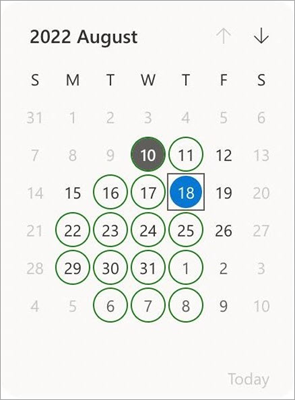 |
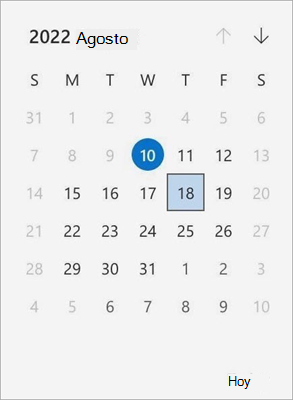 |
|
Círculo de color gris: Hoy. Fecha gris claro: Sin disponibilidad. Fecha gris oscuro: El organizador tiene horas disponibles para este día. Círculo verde: Disponibilidad mutua. Pueden reunirse ese día. Círculo con relleno de color: La fecha seleccionada actualmente. |
Círculo con relleno de color: Hoy. Fecha gris claro: Sin disponibilidad. Fecha gris oscuro: El organizador tiene horas disponibles para este día. Cuadrado relleno de color: La fecha seleccionada actualmente. La información aquí está limitada por el acceso solo a los datos del propietario de la página de Booking. |
-
Seleccione la fecha preferida de la reunión.
-
Ver los intervalos de tiempo disponibles para el día seleccionado. Los usuarios con sesión iniciada pueden desplazarse por los intervalos de tiempo para obtener más información sobre los conflictos de tiempo conocidos.
-
Haga clic para elegir uno de los intervalos de tiempo disponibles.
-
Seleccione Siguiente para continuar con la reserva.
Confirmar reserva
Un cuadro de mensaje muestra la fecha y hora de la reunión seleccionada junto con información de asistentes conocida.
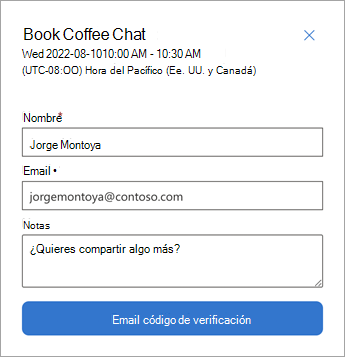
-
Usuario invitado: Agregue su nombre y Email.
-
Opcionalmente, puede agregar información en el área Notas .
-
Usuario invitado: complete los pasos de validación.
-
Selecciona Reservar para continuar.
Mensajería de confirmación
-
Espere unos minutos para que se complete el proceso.
-
Busque un correo electrónico de confirmación y una invitación de calendario, similar a una nota que se envía al propietario de la página de reservas.
-
Opcionalmente, puede usar los vínculos de los mensajes posteriores para administrar la reunión o iniciar acciones de seguimiento.